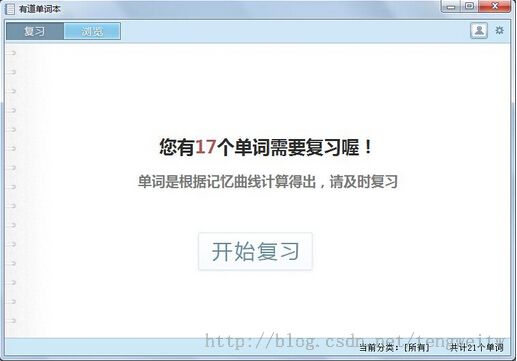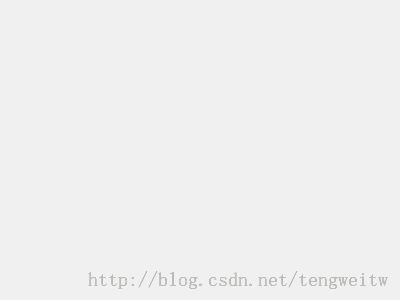【Qt编程】基于Qt的词典开发系列<四>--无边框窗口的缩放与拖动
在现在,绝大多数软件都向着简洁,时尚发展。就拿有道的单词本和我做的单词本来说,绝大多数用户肯定喜欢我所做的单词本(就单单界面,关于颜色搭配和布局问题,大家就不要在意了)。
![]()
2、widget.cpp文件
程序运行截图如下:
有道的单词本:
我所做的单词本:
很明显,两者的主要区别就是周围的边框问题。你可以对比QQ以前的版本和这几年的版本,就会发现都倾向于下面这种窗口模式。下面我们就说说如何用Qt实现无边框窗口的缩放与拖动。
对于无边框窗口的拖动其实很简单,其基本思想是,在鼠标移动前后记录鼠标的坐标,然后将窗口移动这两个坐标之差的距离即可,具体实现可以看代码,就非常清楚了。下面主要讲讲如何实现鼠标改变窗口的大小,首先,我们将一个窗口分为以下9个区域,其中只有鼠标在22区域时无法改变其形状,不能改变窗口大小。当鼠标在其它区域时,鼠标改变形状并可以改变窗口大小。窗口区域分类如下图:
具体实现如下代码(widget.ui未做任何改变):
1、widget.h文件
#ifndef WIDGET_H
#define WIDGET_H
#include <QWidget>
#define MARGIN 20//四个角的长度
namespace Ui {
class Widget;
}
class Widget : public QWidget
{
Q_OBJECT
public:
explicit Widget(QWidget *parent = 0);
~Widget();
int countFlag(QPoint p, int row);
void setCursorType(int flag);
int countRow(QPoint p);
protected:
void mousePressEvent(QMouseEvent *event);
void mouseReleaseEvent(QMouseEvent *event);
void mouseDoubleClickEvent(QMouseEvent *event);
void mouseMoveEvent(QMouseEvent *event);
private:
Ui::Widget *ui;
bool isLeftPressed;
int curPos;
QPoint pLast;
};
#endif // WIDGET_H
2、widget.cpp文件
#include "widget.h"
#include "ui_widget.h"
#include<QMouseEvent>
#include<QDebug>
Widget::Widget(QWidget *parent) :
QWidget(parent),
ui(new Ui::Widget)
{
ui->setupUi(this);
this->setMouseTracking(true);
//设置在不按鼠标的情况下也触发鼠标移动事件,注意QMainWindow的情况:centralWidget()->setMouseTracking(true);
isLeftPressed=false;
curPos=0;//标记鼠标左击时的位置
this->setMinimumSize(400,300);//设置最小尺寸
QCursor cursor;
cursor.setShape(Qt::ArrowCursor);//设置鼠标为箭头形状
// ui->pushButton->setCursor(cursor);//当放在按钮上时,为箭头
// cursor.setShape(Qt::OpenHandCursor);
QWidget::setCursor(cursor);//当放在主窗口上时,为手形
qDebug()<<"h="<<this->height();
setWindowFlags(Qt::FramelessWindowHint);//设置主窗口无边框
qDebug()<<this->minimumHeight();
}
Widget::~Widget()
{
delete ui;
}
void Widget::mousePressEvent(QMouseEvent *event)//鼠标按下事件
{
if(event->button()==Qt::LeftButton)
{
this->isLeftPressed=true;
QPoint temp=event->globalPos();
pLast=temp;
curPos=countFlag(event->pos(),countRow(event->pos()));
event->ignore();
}
}
void Widget::mouseReleaseEvent(QMouseEvent *event)//鼠标释放事件
{
if(isLeftPressed)
isLeftPressed=false;
QApplication::restoreOverrideCursor();//恢复鼠标指针性状
event->ignore();
}
void Widget::mouseDoubleClickEvent(QMouseEvent *event)//鼠标双击 全屏
{
if(event->button()==Qt::LeftButton)
{
if(windowState()!=Qt::WindowFullScreen)
setWindowState(Qt::WindowFullScreen);
else setWindowState(Qt::WindowNoState);//恢复正常模式
}
event->ignore();
}
void Widget::mouseMoveEvent(QMouseEvent *event)//鼠标移动事件
{
int poss=countFlag(event->pos(),countRow(event->pos()));
setCursorType(poss);
if(isLeftPressed)//是否左击
{
QPoint ptemp=event->globalPos();
ptemp=ptemp-pLast;
if(curPos==22)//移动窗口
{
ptemp=ptemp+pos();
move(ptemp);
}
else
{
QRect wid=geometry();
switch(curPos)//改变窗口的大小
{
case 11:wid.setTopLeft(wid.topLeft()+ptemp);break;//左上角
case 13:wid.setTopRight(wid.topRight()+ptemp);break;//右上角
case 31:wid.setBottomLeft(wid.bottomLeft()+ptemp);break;//左下角
case 33:wid.setBottomRight(wid.bottomRight()+ptemp);break;//右下角
case 12:wid.setTop(wid.top()+ptemp.y());break;//中上角
case 21:wid.setLeft(wid.left()+ptemp.x());break;//中左角
case 23:wid.setRight(wid.right()+ptemp.x());break;//中右角
case 32:wid.setBottom(wid.bottom()+ptemp.y());break;//中下角
}
setGeometry(wid);
}
pLast=event->globalPos();//更新位置
}
event->ignore();
}
int Widget::countFlag(QPoint p,int row)//计算鼠标在哪一列和哪一行
{
if(p.y()<MARGIN)
return 10+row;
else if(p.y()>this->height()-MARGIN)
return 30+row;
else
return 20+row;
}
void Widget::setCursorType(int flag)//根据鼠标所在位置改变鼠标指针形状
{
Qt::CursorShape cursor;
switch(flag)
{
case 11:
case 33:
cursor=Qt::SizeFDiagCursor;break;
case 13:
case 31:
cursor=Qt::SizeBDiagCursor;break;
case 21:
case 23:
cursor=Qt::SizeHorCursor;break;
case 12:
case 32:
cursor=Qt::SizeVerCursor;break;
case 22:
cursor=Qt::OpenHandCursor;break;
default:
// QApplication::restoreOverrideCursor();//恢复鼠标指针性状
break;
}
setCursor(cursor);
}
int Widget::countRow(QPoint p)//计算在哪一列
{
return (p.x()<MARGIN)?1:(p.x()>(this->width()-MARGIN)?3:2);
}
3、main.cpp文件
#include<QtWidgets>
#include "widget.h"
int main(int argc, char *argv[])
{
QApplication a(argc, argv);
Widget w;
w.show();
return a.exec();
}
程序运行截图如下:
当你将鼠标放在窗口的边缘时,鼠标会变化形状,表示可以拖动窗口。由于没有关闭窗口,只能在强制关闭窗口。如果想做到和不同窗口实现最小化和关闭窗口的画,我们可以在窗口左上角放置两个ToolButton,并设置autorise属性,加上图片即可。下面给出使用上面的无边框窗口所做的词典软件的主界面:
基于Qt的词典开发系列
- 词典框架设计及成品展示
- 本地词典的设计
- 开始菜单的设计
- 无边框窗口的缩放与拖动
- 无边框窗口的拖动
- 界面美化设计
- 调用网络API
- 用户登录及API调用的实现
- JSON数据解析
- 国际音标的显示
- 系统托盘的显示
- 调用讲述人
- 音频播放
- 自动补全功能
- HTML特殊字符及正则表达式
- 后序
作品下载地址(发布版):http://download.csdn.net/detail/tengweitw/8548767
作品下载地址(绿色版):http://download.csdn.net/detail/tengweitw/8830495
源码下载地址:http://download.csdn.net/detail/tengweitw/8830503
原文:http://blog.csdn.net/tengweitw/article/details/38758051
作者:nineheadedbird